Återställ förlorade / raderade iPhone-data inklusive foton, kontakter, videor, filer, samtalslogg och mer data från ditt SD-kort eller enhet.
Detaljerad guide för barnläge på Samsung med användbara tips
 Postat av szeki / 11 april 2023 09:00
Postat av szeki / 11 april 2023 09:00Du kan ha upplevt att förlora filer när barn använder din telefon utan din vägledning. På grund av bristande kunskap och mognad tenderar de att radera och ändra saker på din Samsung-telefon, vilket leder till olyckliga situationer. Kan det vara oavsiktlig radering, lösenordsändring eller andra enhetsändringar. Och du kan inte ens skylla på dem eftersom de bara är barn som inte vet något om effekterna av deras handlingar, speciellt om de är för unga.
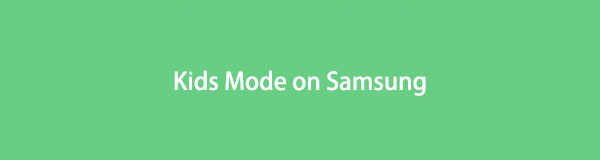
På grund av detta utvecklade Samsung Samsung Kids Mode. I de senare delarna av den här artikeln får du en uppfattning om vad Kids Mode handlar om. Du kommer också att lära dig hur den här funktionen fungerar på Samsung och hur du använder den. Dessutom kommer den här artikeln att ge några tips som hjälper dig att nå programmets fulla potential. Efter att ha läst det här inlägget kan du äntligen undvika sådana olyckliga omständigheter på din Samsung-telefon om du tappade data efter det. Fortsätt till den första delen för att fortsätta.

Guide Lista
Del 1. Vad är Kids Mode på Samsung
Kids Mode är en Samsung-app som låter barn njuta av roaming på en barnvänlig enhet. Detta syftar främst till att skydda dem från att se olämpligt innehåll som kan påverka dem negativt. Bortsett från det kan inställning av din enhet i barnläge också skydda filerna och andra data på din Samsung-telefon. Med den här funktionen aktiverad kommer dina barn inte att kunna radera något på din enhet, eftersom den är utvecklad för att låta föräldrar styra sina barns telefonanvändning.
Några nyckelfunktioner i Kids Mode på Samsung inkluderar Min telefon, Kamera, Galleri och Webbläsare. Min telefon låter barn ringa vem som helst på kontaktlistan, som föräldrarna anger. Min kamera låter barn ta foton och den har dekalfunktioner. Mitt galleri låter barnen förhandsgranska bilderna och videorna som föräldrarna tillåter. Slutligen tillåter Min webbläsare barn att bara komma åt de säkra webbplatser som deras föräldrar godkänner. Du, föräldern, hanterar alltså allt om denna funktion.
Andra funktioner är också tillgängliga om du använder det här läget på din telefon. Som sagt, du vet förmodligen nu vikten och fördelarna med att ha barnläget på din Samsung-telefon. Om du vill bredda din kunskap om detta, börja med att fortsätta nedan.
Med FoneLab för Android kommer du att återställa förlorade / borttagna iPhone-data inklusive foton, kontakter, videor, filer, samtalslogg och mer data från ditt SD-kort eller enhet.
- Återställ foton, videor, kontakter, WhatsApp och mer data med lätthet.
- Förhandsgranska data innan återställning.
- Android-telefon- och SD-kortdata finns tillgängliga.
Del 2. Hur man använder Kids Mode på Samsung
Nu när du har fått bakgrundsinformation om den här Kids Mode-funktionen har du chansen att lära dig hur du använder den på dina Samsung-enheter. Genom att följa de angivna stegen kan du dra nytta av dessa Samsung-funktioner för att förhindra att din telefon utsätts för risk igen. Kan det bero på dataförlust, ändrade enhetsinställningar, skadligt innehåll för barn och mer.
Nedan är de korrekta åtgärder du kan vidta för att använda läget korrekt. Förstå instruktionerna noggrant för att använda Samsung Galaxy Kids Mode korrekt:
steg 1Du hittar Kids Mode i Galaxy Store. Därifrån, sök efter appen och installera den på din Samsung-telefon. Se till att tillåta alla behörigheter för läget att fungera smidigt på din enhet. Efter det, ställ in det för att officiellt börja köra verktyget.
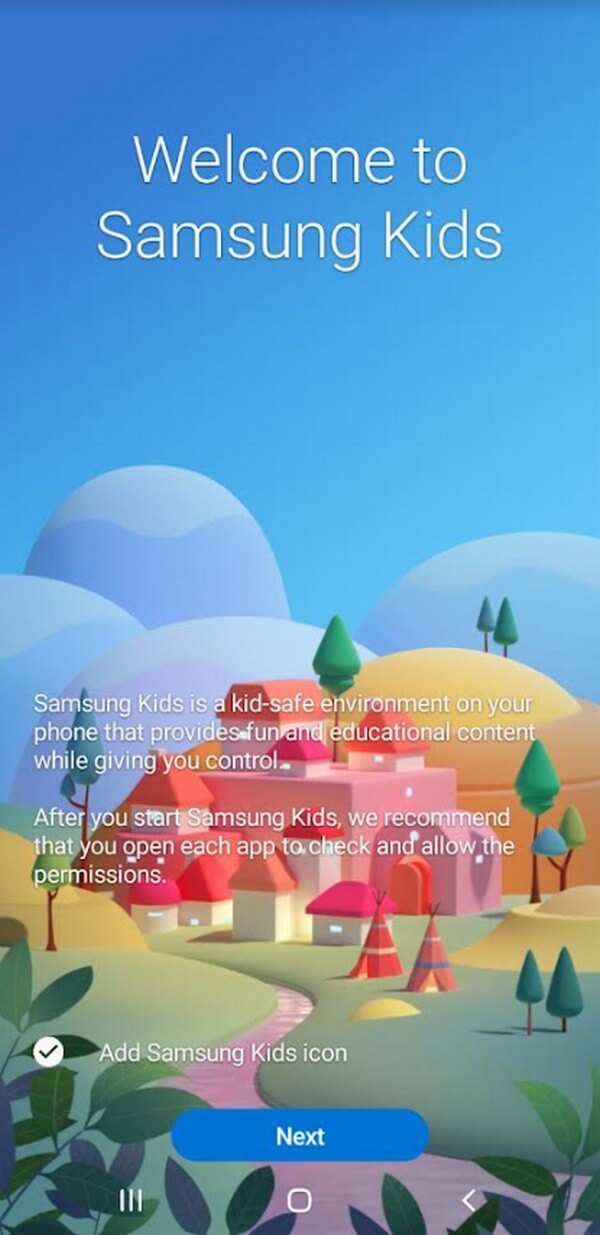
steg 2Ställ sedan in ditt barns profil genom att trycka på ikonen med tre punkter längst upp till höger och ange Föräldrakontroll sektion. Ditt enhetslösenord kommer också att krävas för att hindra barn från att komma in.
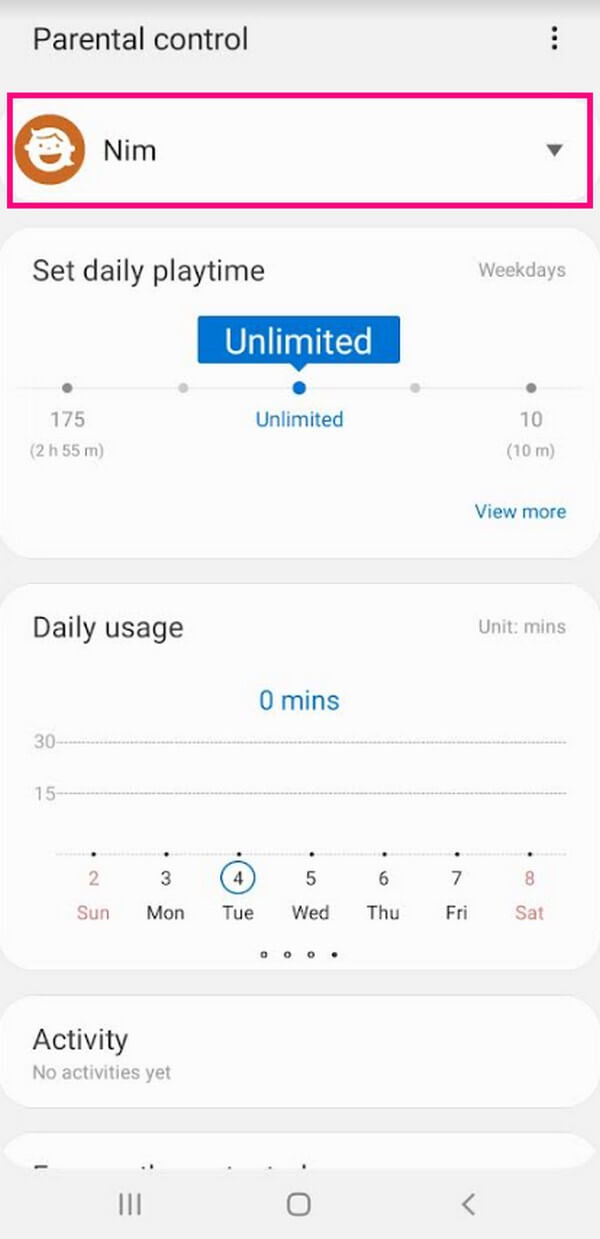
steg 3Rulla ned och skapa funktionerna för dina barn. Du kan ställa in deras dagliga speltid och övervaka deras enhetsanvändning. Och om du scrollar ner lite mer kommer du att se alternativen under Tillåten innehåll. Tryck på varje alternativ för att reda ut appar, Kontakt, Mediaoch Musik du låter dina barn komma åt.
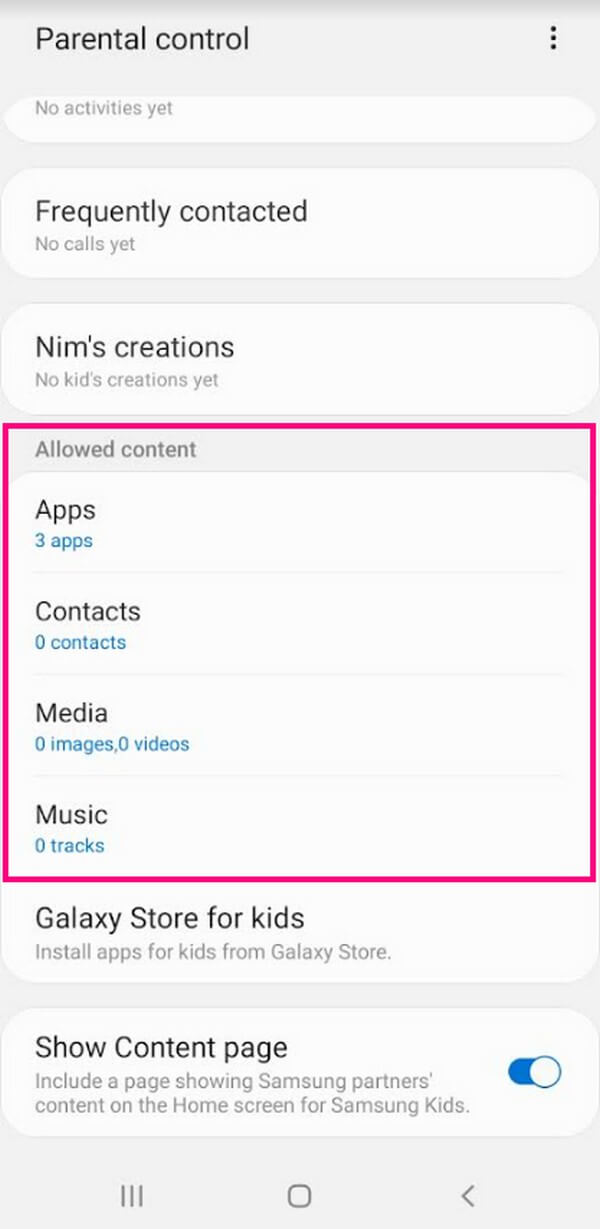
steg 4Du kan installera vissa appar på barnlägets startskärm när allt är inställt. Då kan ditt barn äntligen njuta av att använda din Samsung-telefon i barnläge utan att komma åt eller orsaka någon potentiell skada på barnet och enheten.
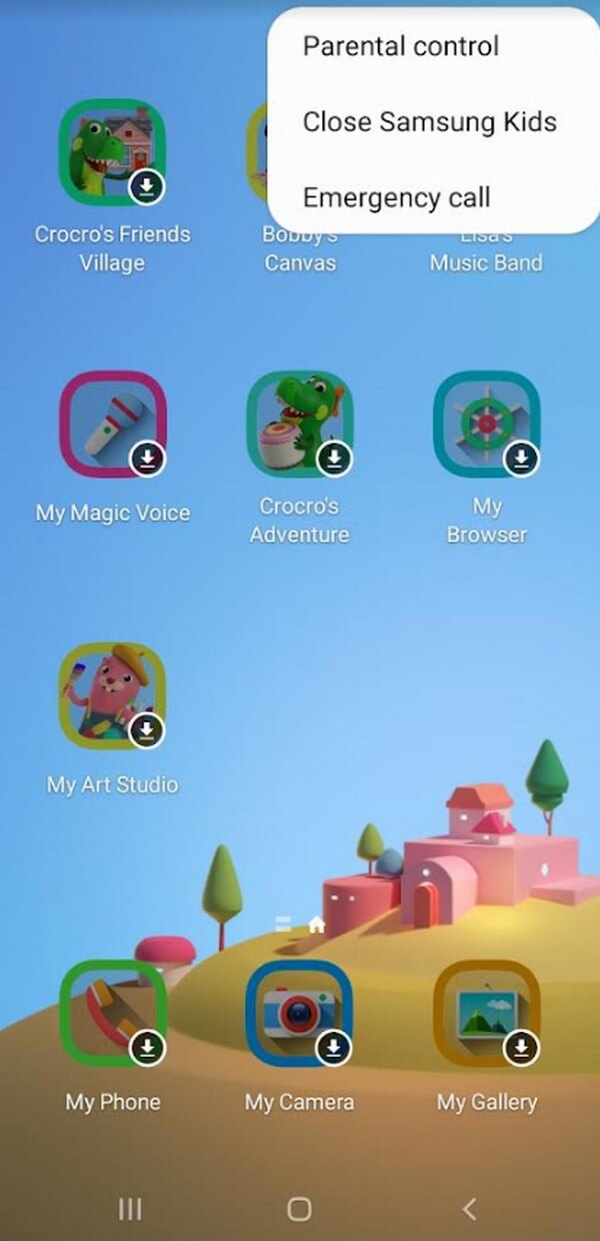
Obs: Varje gång du avslutar barnläget kommer din enhets PIN-kod eller lösenord automatiskt att krävas. Därför kommer barnen inte att kunna lämna barnlägesskärmen utan din hjälp. Under tiden, om din enhet körs eller uppgraderas till Android P OS (9.0) och högre, kan barnläget uppdateras till Samsung Kids.
Del 3. Tips om att återställa data på Samsung
Innan du upptäckte Kids Mode-appen på Samsung kanske du redan har förlorat data på grund av dina barns felaktiga användning. Men oroa dig inte om du har, eftersom vi har förberett ett effektivt tips som hjälper dig att övervinna denna olyckliga omständighet. FoneLab Android Data Recovery är ett tredjepartsprogram som är specialiserat på återställa raderade eller förlorade bilder, videor, meddelanden, kontakter, musikfiler och andra datatyper. Därför är detta det perfekta programmet att lita på om du vill ta tillbaka dina data. Dessutom stöder den olika Android-telefoner, inklusive Samsung, LG, HUAWEI, Motorola, HTC, Sony, Google och mer.
Med FoneLab för Android kommer du att återställa förlorade / borttagna iPhone-data inklusive foton, kontakter, videor, filer, samtalslogg och mer data från ditt SD-kort eller enhet.
- Återställ foton, videor, kontakter, WhatsApp och mer data med lätthet.
- Förhandsgranska data innan återställning.
- Android-telefon- och SD-kortdata finns tillgängliga.
Låt dig vägledas av de outmanande stegen nedan för att återställa dina data som förlorades innan du använde Kids Mode-appen för Samsung Galaxy Tab 4 med FoneLab Android Data Recovery:
steg 1Gå in på den officiella FoneLab Android Data Recovery-webbplatsen. På sidans vänstra område, se och klicka på Gratis nedladdning flik. Installationsfilen kommer sedan att börja laddas ner, och när den är klar låter du behörigheterna för installationsfönstret visas. Tryck på knappen Installera i mitten och kör sedan återställningsverktyget efteråt.
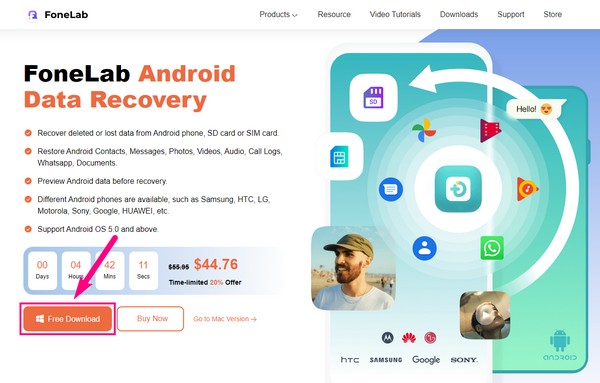
steg 2Huvudgränssnittet kommer att visa nyckelfunktionerna i dataåterställningsprogrammet. Du kan använda funktionerna Broken Android Data Extraction och Android Data Backup & Restore någon annan gång när det behövs. Men för nu, välj Android Data Recovery funktion till vänster.
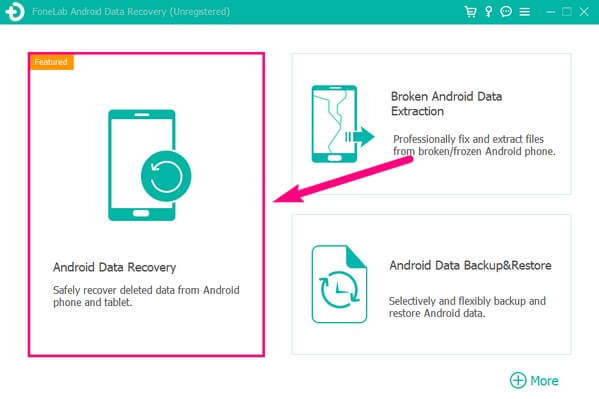
steg 3Anslut sedan din Samsung-telefon med en USB-sladd till datorn. Instruktioner för USB-felsökning kommer att visas på gränssnittet. Följ dem noggrant för att anslutningen ska bli en framgång. Markera sedan datatyperna för de filer som ditt barn av misstag raderade i nästa gränssnitt innan du klickar Nästa.
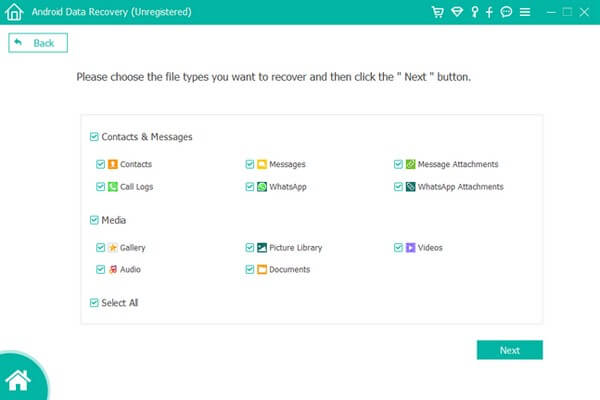
steg 4Om behörigheter visas på din Samsung-skärm trycker du på Tillåt, Grant, eller Godkänna för att låta programmet skanna din enhet. Efter skanningen klickar du på datatyperna i den vänstra kolumnen. Dina förlorade filer kommer då att avslöjas i det högra området i dataåterställningsgränssnittet. Markera kryssrutan för de du vill återställa. När du är klar trycker du på Recover fliken längst ned till höger för att återställa dina raderade filer. Återställningsprocessen kommer att ta beroende på storleken och mängden av dina data.
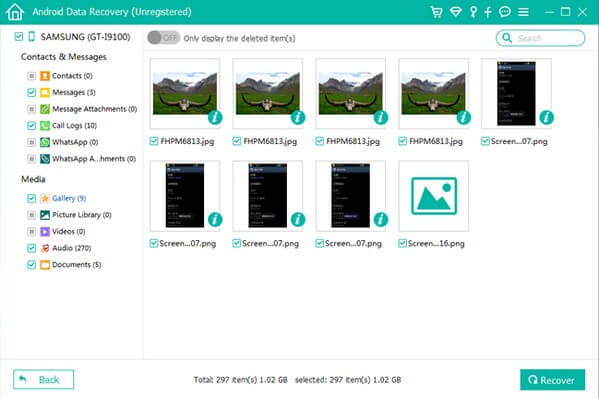
Med detta tips kan du återigen njuta av dina raderade filer på dina Samsung-telefoner eller surfplattor. Dessutom behöver du inte längre oroa dig för dina filer på grund av barnläget.
Det är vårt nöje att informera dig om användningen av Kids Mode på Samsung och hur det fungerar. Vi hoppas att tipset vi inkluderade har hjälpt dig att övervinna problemen du stött på när du ännu inte har upptäckt detta Samsung-läge. Om du vill ha mer information om något på din enhet, sök efter det på FoneLab Android Data Recovery plats.
Med FoneLab för Android kommer du att återställa förlorade / borttagna iPhone-data inklusive foton, kontakter, videor, filer, samtalslogg och mer data från ditt SD-kort eller enhet.
- Återställ foton, videor, kontakter, WhatsApp och mer data med lätthet.
- Förhandsgranska data innan återställning.
- Android-telefon- och SD-kortdata finns tillgängliga.
